Epic Games Launcher Cache löschen
Epic Games rückt durch Spiele wie Borderlands 3 oder Rocket League immer weiter in den Vordergrund. Doch der Epic Games Launcher hat unter Windows ab und zu Anzeige-Probleme. Diese können oft nur durch das Cache löschen behoben werden. Epic Games gehört übrigens zu einer der bekanntesten Plattformen für Spiele.
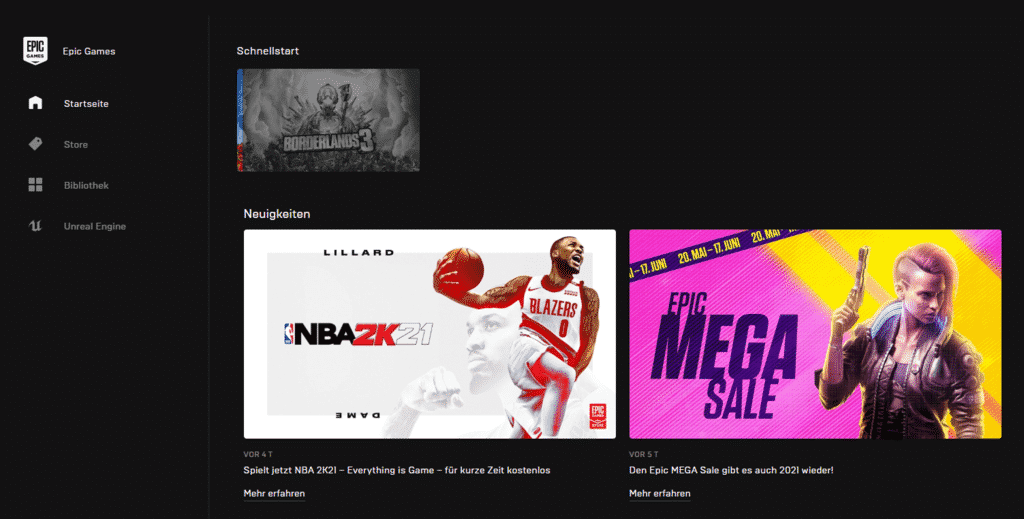
Web-Cache löschen des Epic Games Launcher
Auf Windows legt der Epic Games Launcher einen Ordner an, den er für Cache-Dateien nutzt. In diesem Ordner gibt es wiederum einen Ordner Webcache, der gelöscht werden muss:
- Epic Games Launcher beenden (Taskleiste)
- Windows-Taste + R um Ausführen zu öffnen
- Zu folgendem Pfad navigieren: %localappdata%\EpicGamesLauncher\Saved
- Order webcache löschen
- Computer neu starten
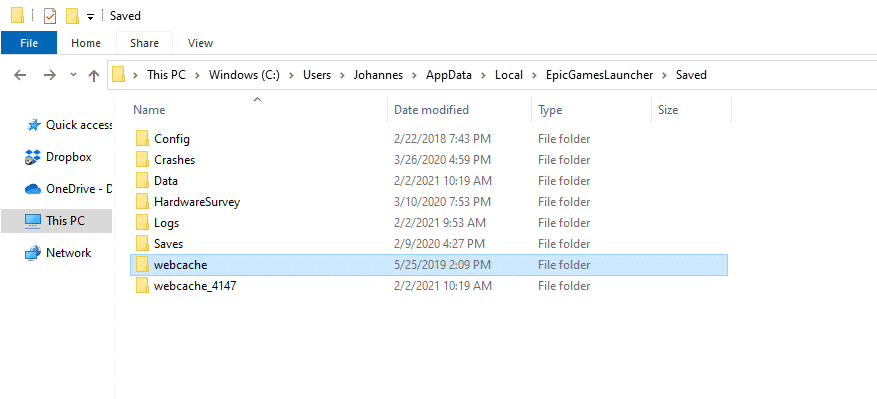
Sind diese Schritte erledigt, so ist der Web-Cache des Epic Games Clients gelöscht. Beim erneuten Starten des Windows-Clients muss man sich neu anmelden und die Dateien werden automatisch wieder angelegt.
Weitere Plattformen mit Cache Problemen
Nicht nur bei dem Epic Games Launcher kann es zu Problemen mit dem lokalen Web-Cache kommen, sondern auch bei anderen großen Herstellern solcher Game-Plattformen. Bei den Anderen hilft auch nur das klassische Löschen der Dateien. Denn bei einem Cache werden die Dateien beim Start und beim Verwenden der Software neu angelegt und immer wieder verändert. Weitere Programme, bei denen es hin und wieder zu Problemen mit dem Cache, beziehungsweise Webcache kommen kann sind folgende:

